1、在插入选项卡中点击形状,选择其中的等腰三角形,在页面上绘制出形状。

2、选中等腰三角形,在绘图工具中点击旋转,选择其中的“垂直翻转”。

3、选中三角形,在绘图工短铘辔嗟具中点击填充,选择其中的“无填充颜色”,点击轮廓,线条颜色设置为红色,线条宽度设置为6磅。


4、接着插入一个矩形,覆盖中三角形的中间,效果如图所示。

5、然后在三角选中矩形,颜色填充为白色,并设置为无线条。
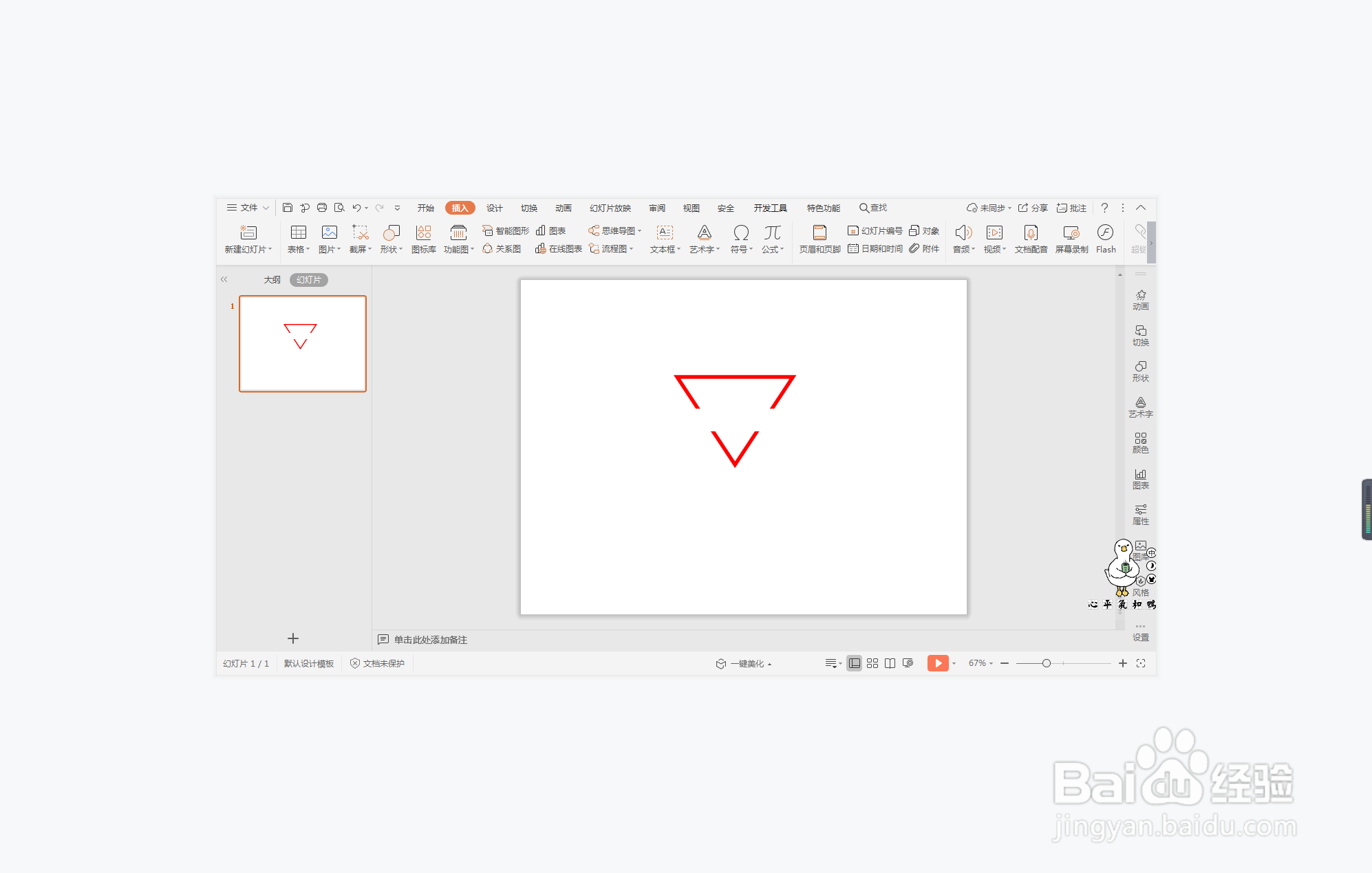
6、在三角形的空缺处输入标题,调整好字体、大小以及颜色,这样创意几何型标题样式就制作好了。

时间:2024-10-31 21:11:35
1、在插入选项卡中点击形状,选择其中的等腰三角形,在页面上绘制出形状。

2、选中等腰三角形,在绘图工具中点击旋转,选择其中的“垂直翻转”。

3、选中三角形,在绘图工短铘辔嗟具中点击填充,选择其中的“无填充颜色”,点击轮廓,线条颜色设置为红色,线条宽度设置为6磅。


4、接着插入一个矩形,覆盖中三角形的中间,效果如图所示。

5、然后在三角选中矩形,颜色填充为白色,并设置为无线条。
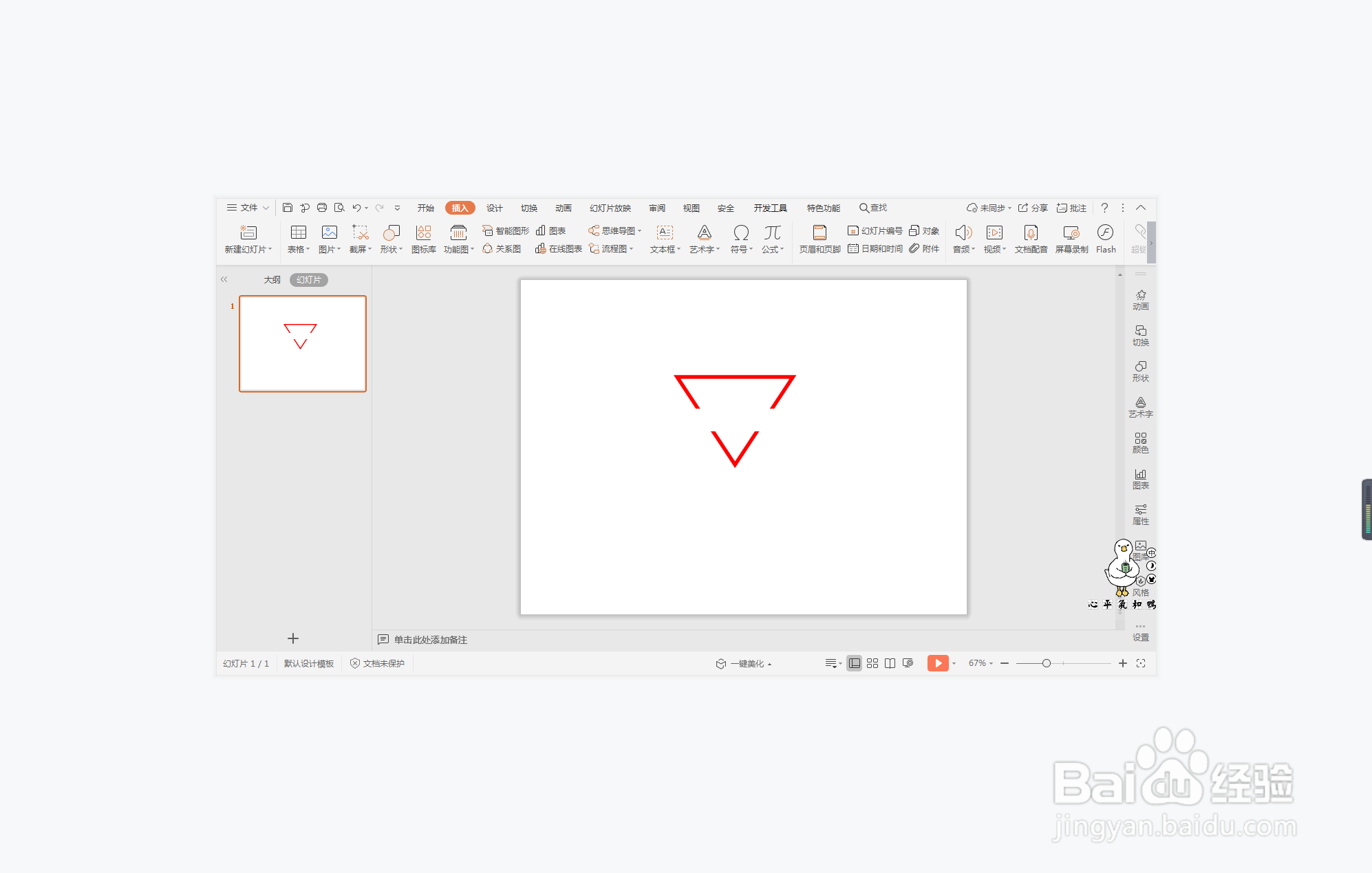
6、在三角形的空缺处输入标题,调整好字体、大小以及颜色,这样创意几何型标题样式就制作好了。

